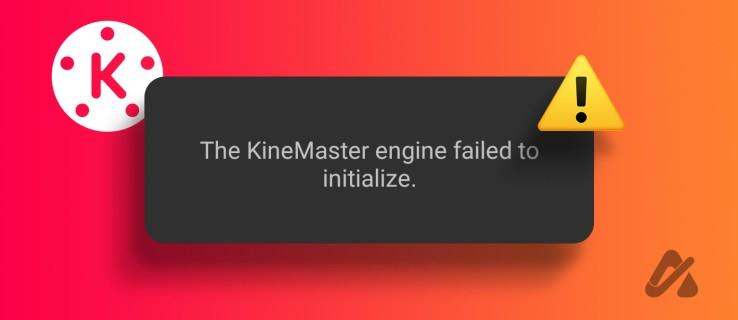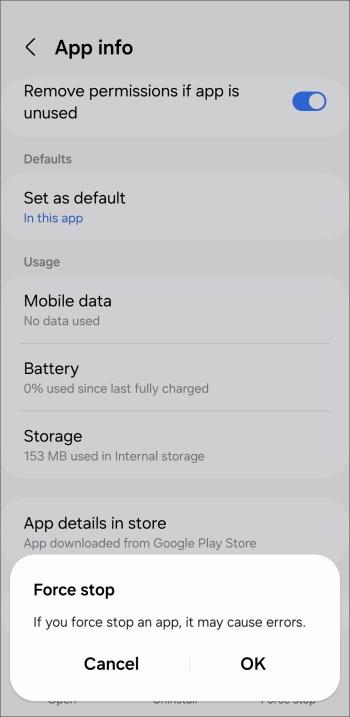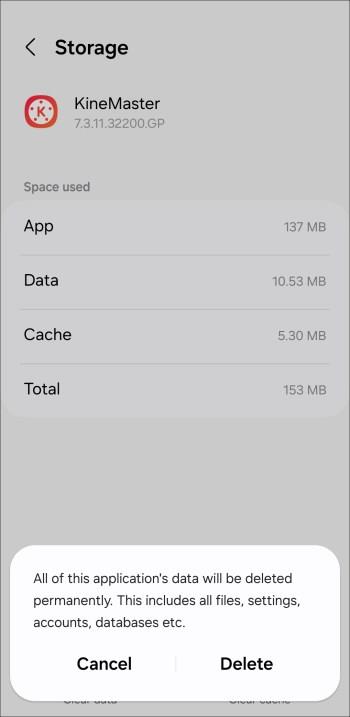KineMaster ir kļuvis populārs mobilo video redaktoru vidū, pateicoties tā lietotājam draudzīgajam interfeisam un spēcīgajām funkcijām. Tomēr, tāpat kā jebkura cita lietotne, KineMaster dažkārt var saskarties ar kļūmēm, kas var ietekmēt jūsu pieredzi. Viens no šādiem gadījumiem ir, kad lietotne parāda kļūdu “KineMaster dzinējs neizdevās inicializēt”, kad to atverat savā Android tālrunī. Neuztraucieties, ja šīs kļūdas dēļ nevarat izmantot lietotni KineMaster. Šeit ir daži padomi, kas palīdzēs ātri to novērst.
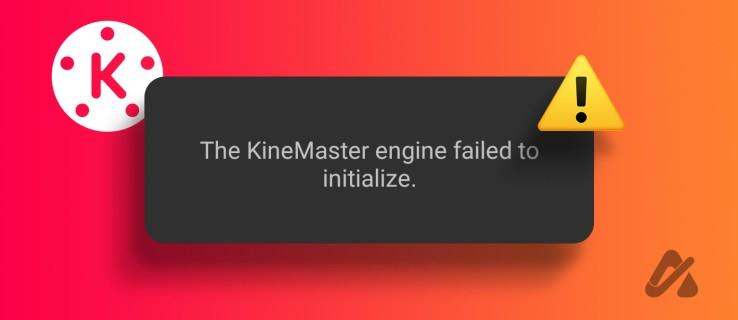
1. Piespiediet apturēšanu un atkārtoti atveriet lietotni
Rediģējot vai saglabājot videoklipus savā Android tālrunī, tādām lietotnēm kā KineMaster var rasties problēmas. Šādā gadījumā atkārtoti mēģinājumi atvērt lietotni var neizdoties, kā rezultātā tālrunī var rasties kļūdas, piemēram, “KineMaster dzinēju neizdevās inicializēt”. Vairumā gadījumu šādas problēmas var novērst, pilnībā aizverot lietotni un atkārtoti atverot to. Tāpēc tā ir pirmā lieta, kas jums jāizmēģina.
- Turiet nospiestu KineMaster lietotnes ikonu savā tālrunī un parādītajā izvēlnē pieskarieties informācijas ikonai .
- Pieskarieties opcijai Piespiedu apstāšanās apakšējā labajā stūrī.
- Nospiediet OK , lai apstiprinātu.
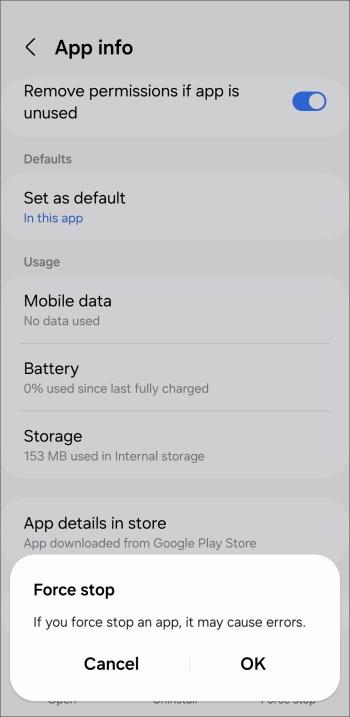
Atkārtoti atveriet lietotni KineMaster un pārbaudiet, vai pēc tam tā darbojas nevainojami.
2. Aizveriet Fona lietotnes
Konfliktējoša lietotne vai process, kas darbojas fonā, var izraisīt lietotnes KineMaster avāriju vai neparastas kļūdas. Lai izvairītos no konfliktiem, mēģiniet aizvērt visas tālruņa fona lietotnes un pēc tam vēlreiz izmantojiet programmu KineMaster. Varat arī restartēt savu Android tālruni. Pēc tam programmai KineMaster vajadzētu atvērties un tālrunī darboties nevainojami.
3. Notīriet lietotnes KineMaster datus
Vēl viens iemesls, kāpēc KineMaster var neizdoties atvērt un radīt kļūdas, ir tad, ja esošie ar lietotni saistītie dati ir kļuvuši bojāti vai nepieejami. Ja tas tā ir, jūsu problēma jāatrisina, notīrot lietotnes KineMaster datus. Šeit ir norādītas tās pašas darbības.
- Tālrunī turiet nospiestu lietotnes KineMaster ikonu un parādītajā izvēlnē pieskarieties informācijas ikonai .
- Dodieties uz krātuvi .
- Pieskarieties opcijai Notīrīt datus .
- Lai apstiprinātu, atlasiet Dzēst .
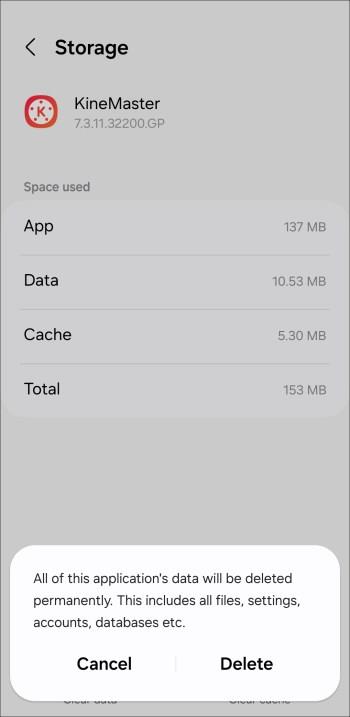
4. Atjauniniet lietotni KineMaster
Tāpat kā jebkura cita lietotne, KineMaster saņem regulārus atjauninājumus, kas ievieš jaunas funkcijas, veiktspējas uzlabojumus un kļūdu labojumus. Ja izmantojat vecāku KineMaster versiju, iespējams, tiks parādīta kļūda “KineMaster dzinēju neizdevās inicializēt”.
Dodieties uz Play veikalu, lai atjauninātu KineMaster lietotni savā tālrunī, un pēc tam pārbaudiet, vai kļūda joprojām pastāv.
Rediģēšana Bliss Awaits
Ja KineMaster ir jūsu iecienītākā videoklipu rediģēšanas lietotne, šādu kļūdu rašanās var traucēt jūsu darbplūsmu un radīt vilšanos. Cerams, ka viens no iepriekš minētajiem padomiem ir palīdzējis novērst pamatproblēmu, un viss atkal ir normāls.
FAQ
Kas notiek, notīrot lietotnes KineMaster datus?
Notīrot lietotnes KineMaster datus, jūs izrakstīsities no lietotnes, tiks noņemti visi projekti un atiestatītas visas lietotņu atļaujas tālrunī.
Kura ir labākā KineMaster alternatīva?
Vairākas uzticamas video rediģēšanas lietotnes, piemēram, CapCut vai InShot, piedāvā visas video rediģēšanai nepieciešamās funkcijas.